今天,kk小编给大家带来了一款非常好用的小说阅读软件--悦书PDF阅读器电脑版;这是一款支持多种阅读方式的阅读器,它的界面非常清新,用户使用起来非常方便;用户可以直接上传文件小说到这里面进行阅读浏览;除此之外,这款软件还支持PDF文档转换,支持PDF文档加密和解密功能。有需要的用户赶紧来试试吧!
悦书PDF阅读器电脑版常见问题
一、悦书pdf阅读器好不好怎么样?
答:总的来说还是非常不错的,它是一款功能非常全面的PDF阅读软件,不仅可以满足大家随时随地阅读PDF,Mobi等电子文档,并且支持PDF文档转换,支持PDF文档加密和解密功能,阅读支持高亮,下划线,批注等功能,可以满足你做些简单的标记。操作非常的简单,只要用过一次就能完全掌握操作。
二、悦书PDF阅读器支持什么系统?
答:在线转换和悦书PDF阅读器的微信登陆都需要IE8以上版本才支持的。如果是XP的IE浏览器版本低,例如IE6、IE7,就要先升级下
三、为什么转换后的Word是图片组成?
答:因为转换的PDF文档内的内容属于扫描类的内容,所以在转换过程中,无法识别文档内的文字内容,转换出来的Word文档会是图片形式,建议您使用我们阅读器内的转换,或者使用我们即将推出的人工OCR识别转换,会大大的提高您转换的效率!
四、如何复制悦书pdf阅读器的文字?
答:有两种方法,
1、就是你可直接选中要复制的字句,会自动显示个工具栏提示,选择第一个【复制】即可。
2、选中要复制的字句,右击会弹出提示,同理选择【复制】即可。
五、悦书pdf阅读器能360度旋转吗?
答:这个你可以悦书pdf阅读器,打开文件,点击下方工具栏‘...’,选择‘顺时针旋转’+‘逆时针旋转’即可。
1、由于悦书PDF阅读器只是PDF查看工具, PDF旋转只适用于本地阅读,并没有编辑文件内容。
2、如果卸载悦书且选择不保存软件配置,那么下次重新打开文件就要重新调整咯。

悦书PDF阅读器电脑版使用教程
1、首页--点击打开本地文档,找到要打开的文件
2、复制文字操作
将鼠标靠近文字,按住鼠标左键进行选中操作,选择要复制的文字部分,在选中的文字区域内点击鼠标右键,界面会出现如下图所示的命令框,单击“复制”选项,见下图红色框选中处即可完成复制命令
3、下划线操作
该操作是在“选中文本”基础下进行的,操作时使用鼠标选中要添加下划线的文字部分
然后单击鼠标右键出现如下图所示的命令框,此时单击“注释”如下图红色框选中处
这时,软件窗口左上方便会出现如下所示的文本编辑选择栏,可以对文本高亮显示,加下划线,波浪线等,也有丰富的颜色便于您选择。到这里即完成了下划线命令
4、截图操作
有时我们需要用到pdf文件中的图表,这时利用复制操作无法完成,我们需利用截图工具
将鼠标靠近截图区域,按住ctrl键后、同时按住鼠标左键进行选中操作,选择要复制的部分,在选中的区域内点击鼠标右键,界面会出现如下图所示的命令框,单击“复制图片”选项,见下图红色框选中处即可完成复制命令。完成截图操作
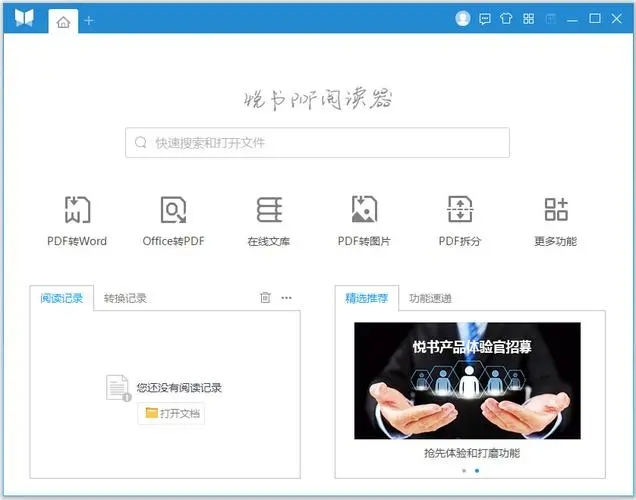
悦书PDF阅读器电脑版使用说明
1、下载解压缩
2、运行安装文件
3、选择好需要安装的位置和设置快捷方式点击自动安装
4、安装完成即可使用!
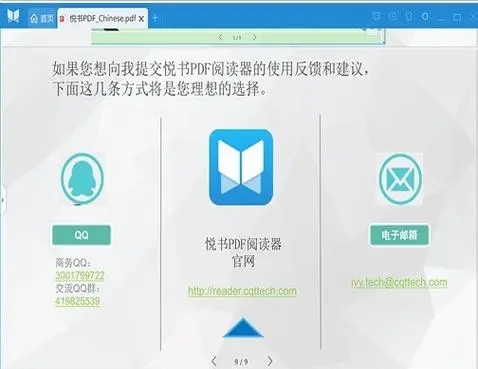
悦书PDF阅读器电脑版功能介绍
超过百种文档格式支持
支持PDF,CHM,Mobi,EPUB,XPS,Djvu等常用阅读文档格式
支持Word,Excel,PPT ,txt文档格式
支持Png,jpg,jpeg,bmp,PSD,gif,ico等多种图片格式
支持C、C++、Java、C#、XML、HTML、PHP、CSS、ini文件、
批处理文件、Javascript、ASP、VB、VBS、SQL、Objective-C
Python、LuaTeX、TCL汇编言、Ruby等近百种编码格式
悦书PDF阅读器电脑版功能
文档在线转换支持Word,Excel,PPT转换成PDF文档
也支持PDF转换成Word文档,自由转换轻松便捷
客户端本地转换,支持PDF转换成doc,docx,rtf的文档格式
识别率更高,转换效率更快
多种阅读模式和功能,让工作生活更愉快
智能开启文档,调整最佳阅读比例,让阅读更加有效
多种注释功能,工作学习更加方便高效
邮件一键发送,简单快捷
各位朋友,本网站本身不提供下载资源,以下资源地址均为网友整理提供,并且需离开本站,请各位网友谨慎选择,我站将不提供任何保障。另:如这些资源地址有违规或侵权行为,请联系66553826(@)qq.com,我方将在确认后第一时间断开链接。